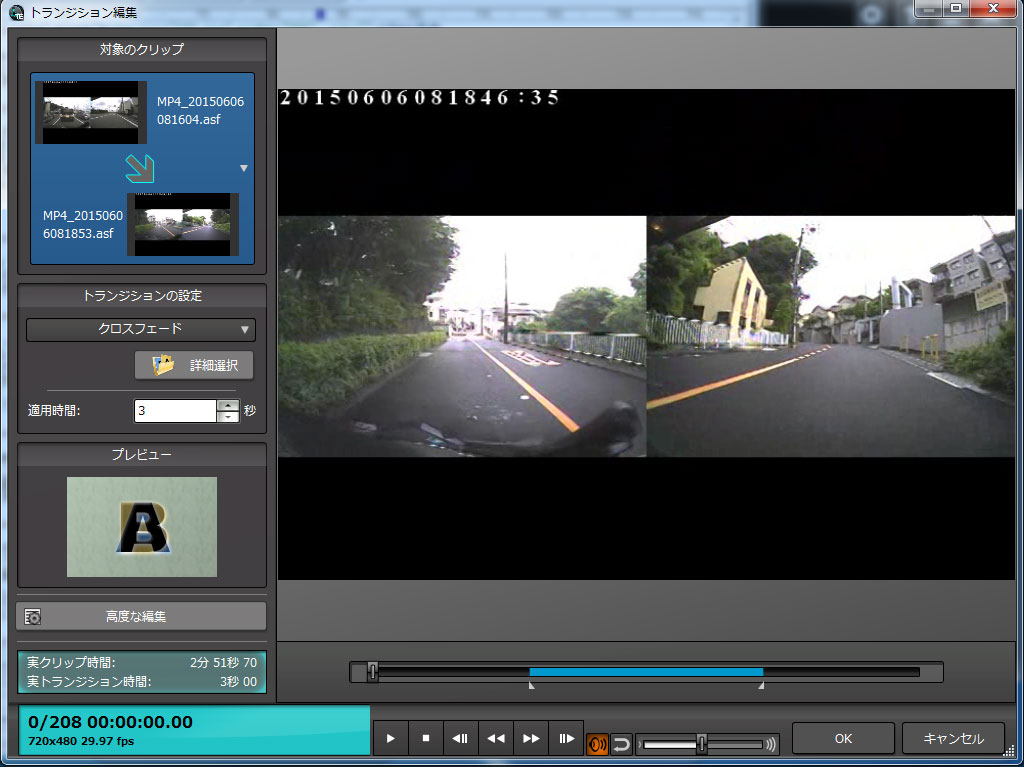録画した画像
さて、装着したら試走。いろんな場面を撮ってみようと下道から高速、トンネルなどを走行。ベイブリッジ走行での状態を見ると、まあ周りの状況はある程度わかる感じ。広角レンズのため中心以外はかなりゆがむので変な感じだが、こんなもんだ。

トンネルといえば、アクアライン。条件のいいほうのトンネルとなるが、トンネル内の様子。
実際にはかなり暗いのだが、わりと明るく映っており、わかりやすい。ただし車のヘッドライトなどは逆にかなり明るく映ってしまうので、だいぶ感度を上げているようだ。しかし状況がわかるレベルであるため、かなりがんばっている。
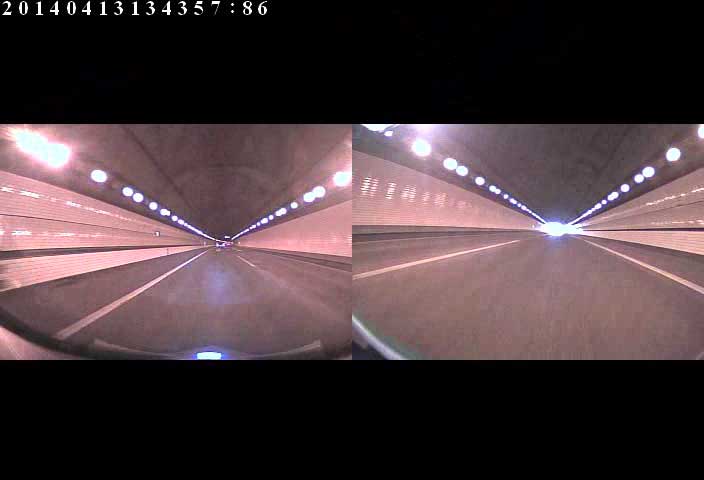
アクアラインが渋滞になったので、トンネル内でのすり抜け走行中。高速なのでわりと車間が空いている状況。
画面では車間がどれくらい開いているかはわかりづらい。ただしだいぶ近くに迫っているのは感じ取れる。リアカメラ側では後ろの車のライトがかなりまぶしい。なのでその後ろの状況は見えなくなっている。
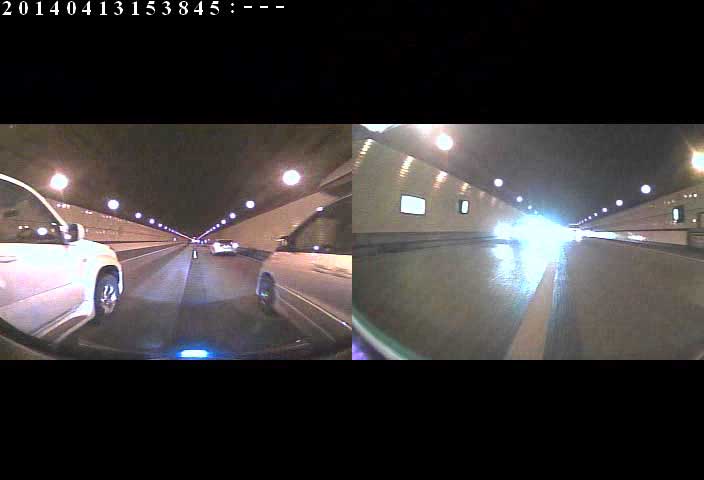
もうひとつのトンネル。こちらは下道の条件の悪いほうのトンネル。かなり狭くて暗め。
しかし案外よく映っており、状況はよく把握できる。暗い場所でも結構がんばって写してくれているようだ。 動画を見てもトンネルから出るとき一瞬真っ白になる程度で、すぐに周りの明るさに追随しているので、明るさに関しての反応はまずまずだ。
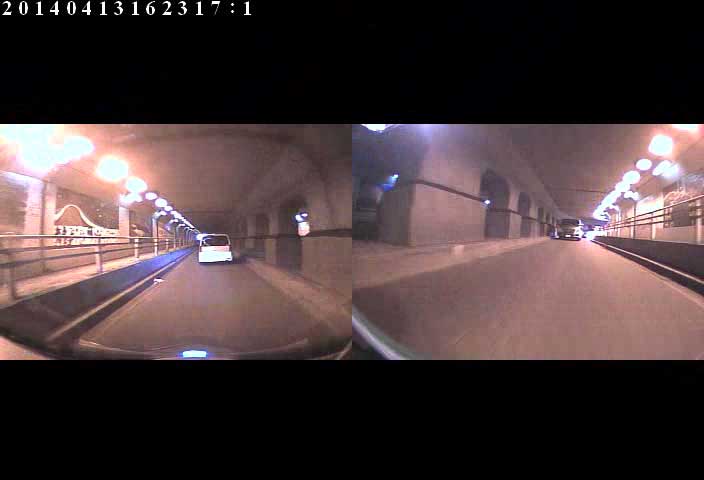
編集
MOTO-RECから出てくる映像データだが、CFカードの中にはasfという拡張子の映像ファイルが出来ている。 3分程度で1ファイルのようで、専用ビューアで参照すると見ることが出来るが、そのままダブルクリックでは見ることは出来ない。
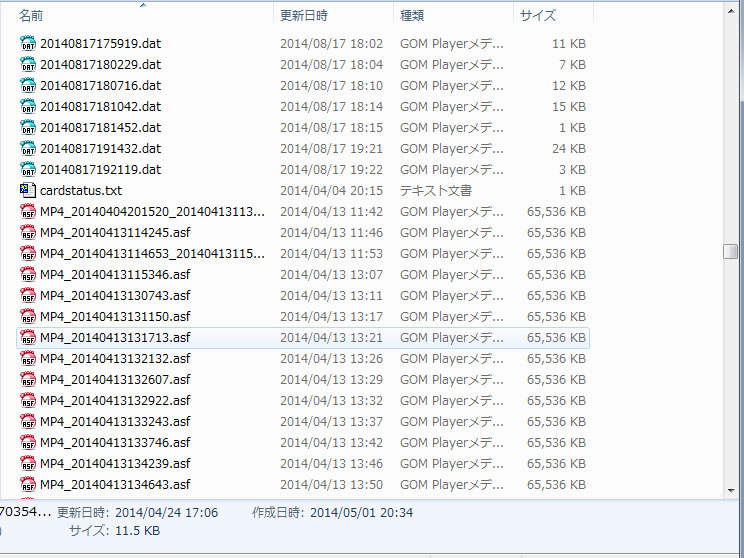
asfをネットで調べると、Windows系のwmvと同じだということで、拡張子をwmvに書き換えてみるが再生は出来なかった。 多少内容が違うのかもしれない。動画関連は難しいことが多く、わからないことだらけだ。もう少し簡単にして欲しいものだ。
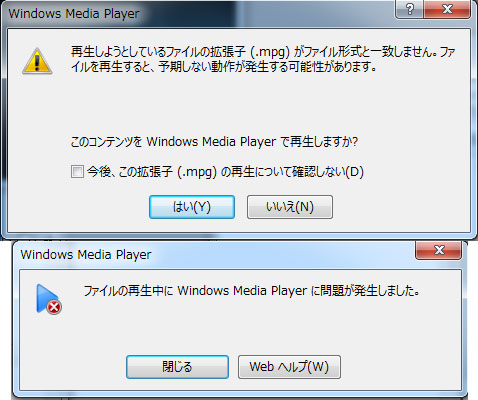
そこで何でも再生できるgomプレイヤーを使って再生してみると、こちらは対応しており、再生することが出来た。gomプレイヤーだとGPS連動表示は出来ないが、早送りなどは自由に出来て動画再生機能としては便利。
でも、うまく再生が始まらないファイルがあったり、早送りについては対応できなかったりと、まだまだ完全対応できているわけではない。
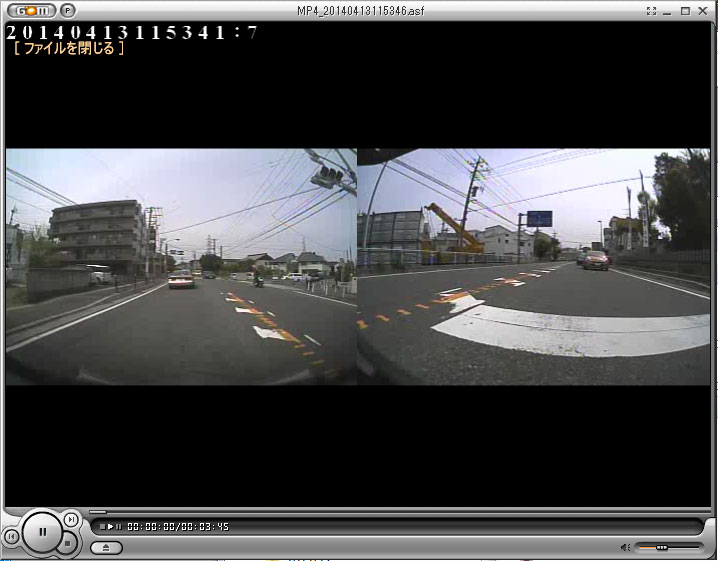
見るだけならこれでいいのだが、だらだらと見るのが面倒なのと出来れば編集などをしてみたいので、 その手順を探る。
まずはasfファイルのままだと何も出来ないので、汎用性の高いmpgファイルへの変換を検討。asfを変換できるツールがなかなか無く、あっても動かしてみるとうまく出来なかったりと、わりと癖のあるファイルのようだが、何とか出来そうなソフトを発見。
「SUPER」というもので、なんだかいろいろ難しいことが出来そうだが、単純変換のみでasfからDVD向けMPGへの変換を行う。 手順としては、左上の「Select the Output Container」でAutomodeVCD,SVCD,DVDを選択し、 真ん中のTargetでDVDを選択しておく。
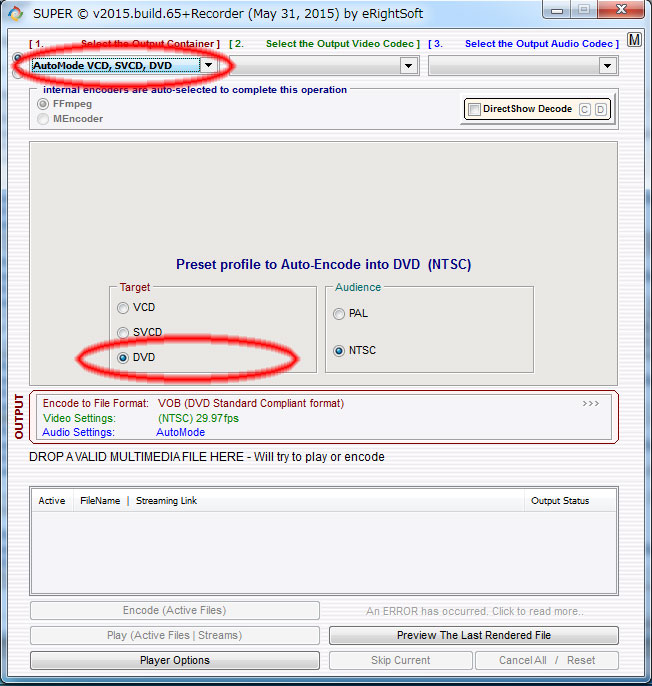
そして、asfファイルをウインドウにドロップすると、下のほうにファイルが登録される。 複数ファイルを一気に入れることも可能なので、細切れとなっているドライブレコーダーのファイルを一気に変換することも出来て便利だ。変換を行いたいファイルを一式入れたら、下のほうにある「Encode」ボタンを押す。
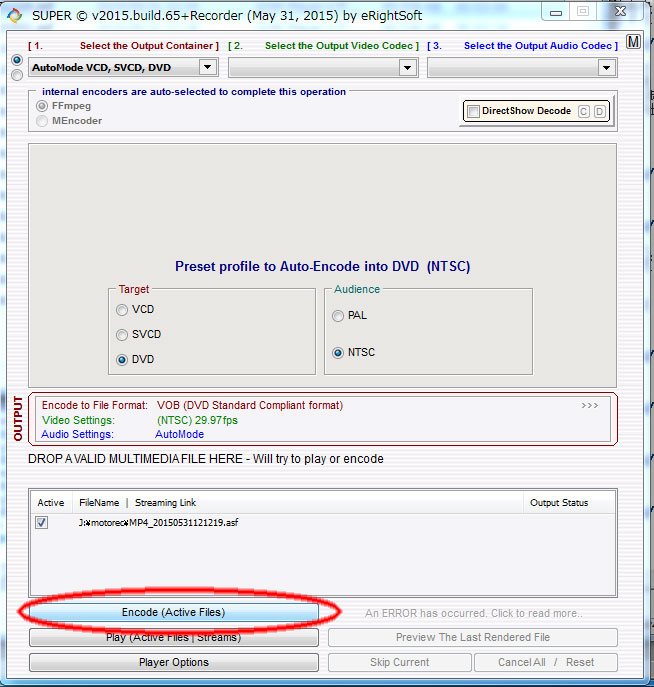
※その後SUPERは使い勝手が悪く(広告ひどい)Windows10では断念。 MediaCoderに変更した。
Encodeボタンを押してちょっと待つと、メッセージ画面が出る。最初のヤツは下側の不要を選ぶ。 たぶんDVD用のインフォメーションファイルの作成と思われる。そして、次に出てくるメッセージは上側を選択。 変換後の作成されるファイル名をどうするかといったメッセージなので、元のファイルと同様のファイル名にする。
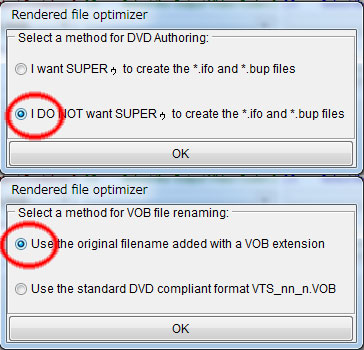
これで、元のファイル名に拡張子.vobが追加されたファイルが変換後ファイルとして作成される。それぞれ変換には若干の時間がかかるので、放置して待っておく。ただしアプリはいろいろと不安定なようで、 気がつくと途中で落ちている場合も多いので、こまめに様子見は必要だ。
DVD向けのmpgファイルだとMPEG2という方式らしく、あとの編集がやりやすくなる。普段使っている編集ソフトで読み込める形になったので、これで編集を行う。
3分毎とファイル数が多く面倒で、もっといい結合ツールがあると思うが、このソフトが使い慣れているので、多少の面倒は我慢する。このソフトを使えば音ズレなどもおきにくいので、安心して使える。ツーリング内容に合わせてある程度の塊にしてやることで、後で見やすいようにしておこう。
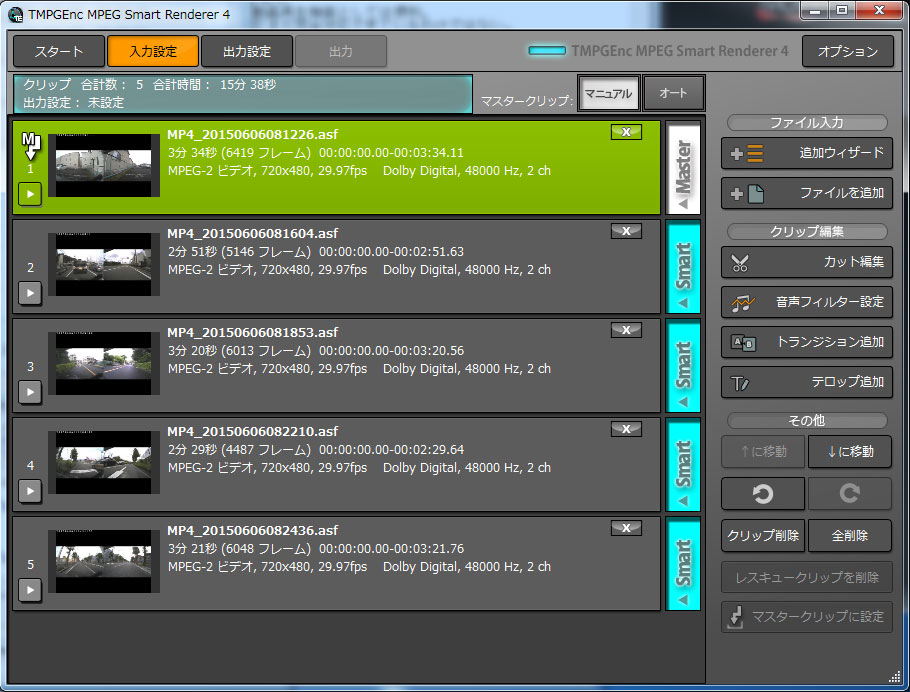
編集(結合)をしたファイルをテレビで再生してみた。テレビで見ると画面が大きくてよいが、マイクの音が大きすぎることが判明。マイク感度がいいのかかなりの大きな音で録音されており、そのまま再生すると爆音となってしまう。
編集ソフト側で少し音を下げて作成してみるが、20%まで落とさないと普通に再生できるレベルにはならなかった。かなりうるさく録音されているが、エンジン音があると無いでは臨場感が違うので録音は行うようにする。 ただし、3分毎の細切れファイルそれぞれに対して、音量設定をおこなう必要があり、なかなか大変な作業。
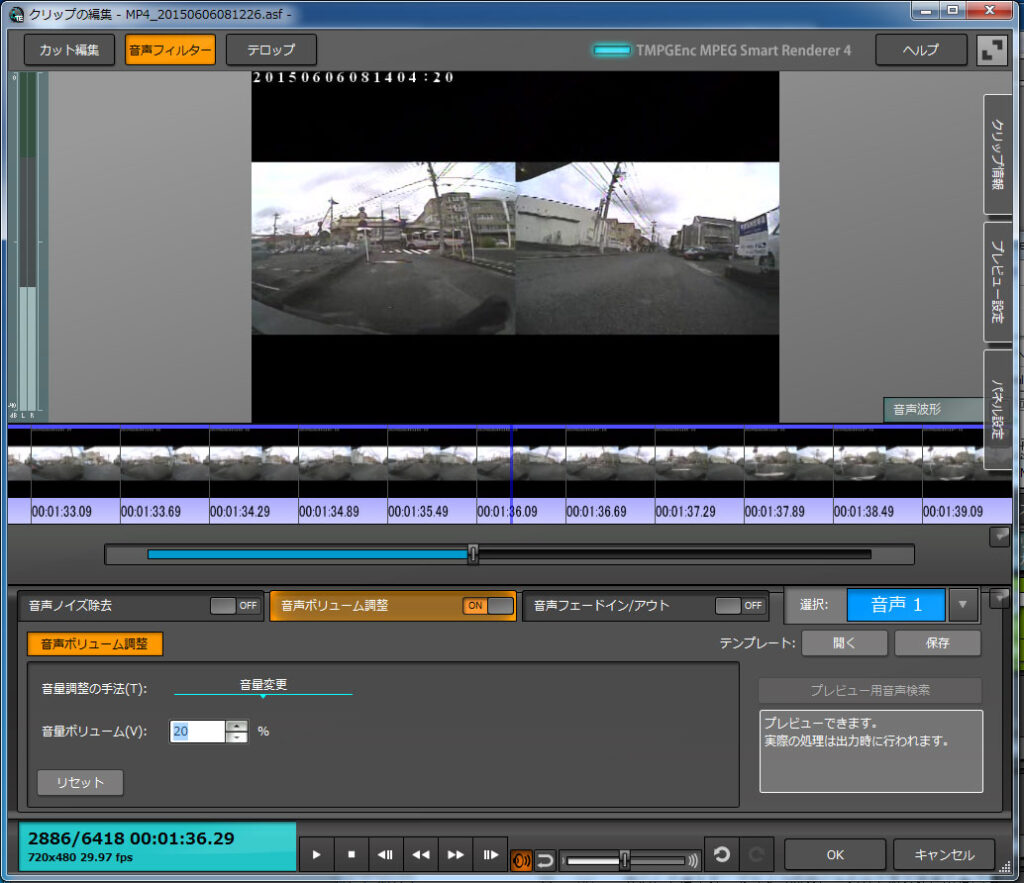
各パート毎にテロップを差し込むことが出来る。 画面はちょうど上下が開いており、下側にはテロップ用のエリアが十分開いている。 テロップ機能はおまけ程度で、1パートに1つしか差し込むことは出来ないので、3分の切れる箇所などだと、いい感じには差し込めないが、ちょっとした表示としては使える。でもこのあたりに凝りだすと大変なことになりそうだ。
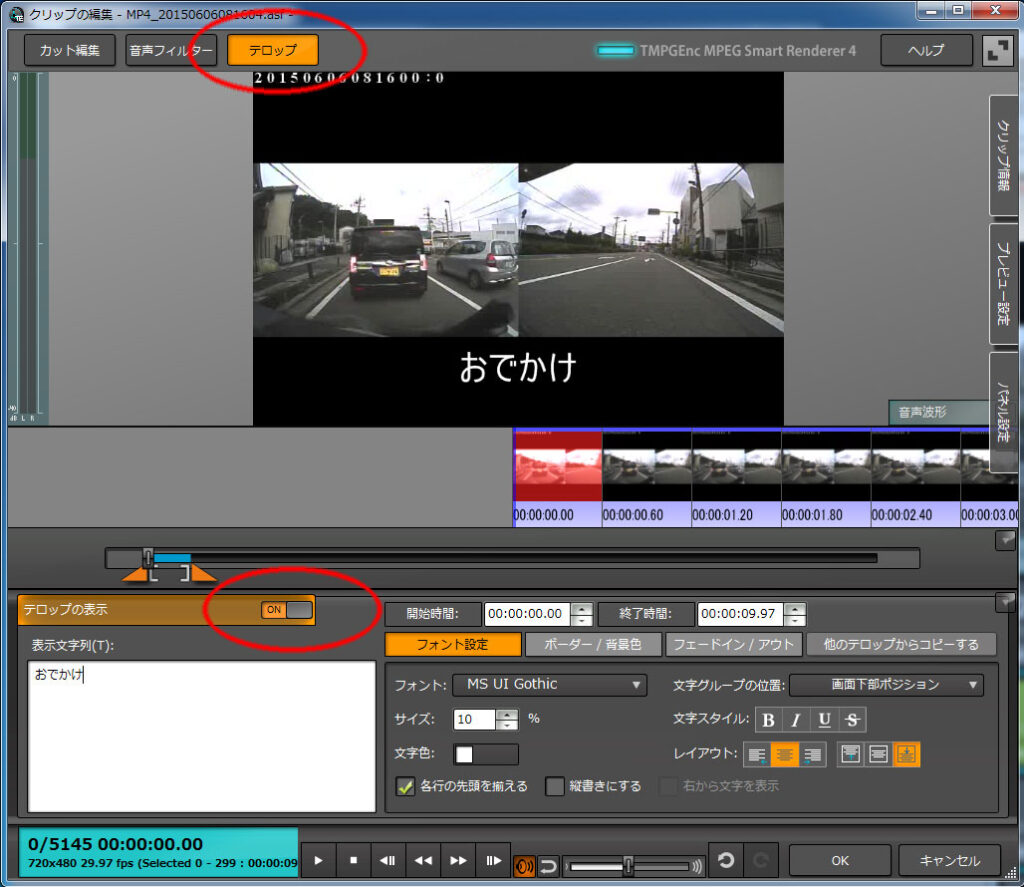
もうひとつ、映像が途切れることが無いようにと、それぞれの映像は3秒ほど内容が重なっている。なので、単純にくっつけるとくっつけた箇所がちょっと巻き戻しされたようにつながる。
トランジション機能があるので、これを使って切り替えに細工を入れておくと、見ていて多少違和感が消えてくれる。でもこれも1つ1つ設定となるので、すべてのファイルに設定していくとなるとかなり大変だ。